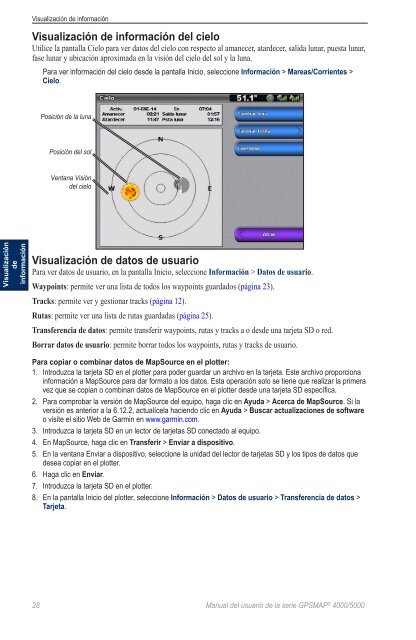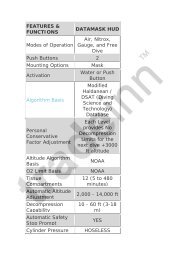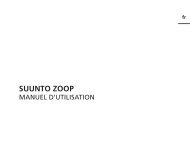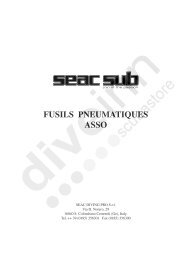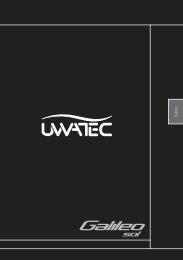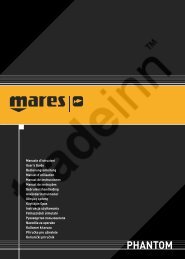GPSMap 4012 - Scubastore
GPSMap 4012 - Scubastore
GPSMap 4012 - Scubastore
You also want an ePaper? Increase the reach of your titles
YUMPU automatically turns print PDFs into web optimized ePapers that Google loves.
Visualización<br />
de<br />
información<br />
Visualización de información<br />
Visualización de información del cielo<br />
Utilice la pantalla Cielo para ver datos del cielo con respecto al amanecer, atardecer, salida lunar, puesta lunar,<br />
fase lunar y ubicación aproximada en la visión del cielo del sol y la luna.<br />
Para ver información del cielo desde la pantalla Inicio, seleccione Información > Mareas/Corrientes ><br />
Cielo.<br />
Posición de la luna<br />
Posición del sol<br />
Ventana Visión<br />
del cielo<br />
Visualización de datos de usuario<br />
Para ver datos de usuario, en la pantalla Inicio, seleccione Información > Datos de usuario.<br />
Waypoints: permite ver una lista de todos los waypoints guardados (página 23).<br />
tracks: permite ver y gestionar tracks (página 12).<br />
rutas: permite ver una lista de rutas guardadas (página 25).<br />
transferencia de datos: permite transferir waypoints, rutas y tracks a o desde una tarjeta SD o red.<br />
Borrar datos de usuario: permite borrar todos los waypoints, rutas y tracks de usuario.<br />
Para copiar o combinar datos de MapSource en el plotter:<br />
1. Introduzca la tarjeta SD en el plotter para poder guardar un archivo en la tarjeta. Este archivo proporciona<br />
información a MapSource para dar formato a los datos. Esta operación solo se tiene que realizar la primera<br />
vez que se copian o combinan datos de MapSource en el plotter desde una tarjeta SD específica.<br />
2. Para comprobar la versión de MapSource del equipo, haga clic en Ayuda > Acerca de MapSource. Si la<br />
versión es anterior a la 6.12.2, actualícela haciendo clic en Ayuda > Buscar actualizaciones de software<br />
o visite el sitio Web de Garmin en www.garmin.com.<br />
3. Introduzca la tarjeta SD en un lector de tarjetas SD conectado al equipo.<br />
4. En MapSource, haga clic en Transferir > Enviar a dispositivo.<br />
5. En la ventana Enviar a dispositivo, seleccione la unidad del lector de tarjetas SD y los tipos de datos que<br />
desea copiar en el plotter.<br />
6. Haga clic en Enviar.<br />
7. Introduzca la tarjeta SD en el plotter.<br />
8. En la pantalla Inicio del plotter, seleccione Información > Datos de usuario > Transferencia de datos ><br />
Tarjeta.<br />
28 Manual del usuario de la serie GPSMAP ® 4000/5000